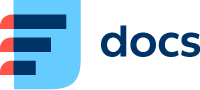Filtrování
Nastavte, které příspěvky se mají v pohledu zobrazit.
Nastavte pravidla pro filtrování. Pomocí tlačítek na konci každého řádku můžete přidat nebo odebrat řádky.
Musí platit všechny následující podmínky: příspěvek se v pohledu zobrazí, pouze pokud budou splněny všechny podmínky
Nebo jedna z následujících: příspěvek se v pohledu zobrazí, když bude splněna alespoň jedna podmínka a zároveň všechny podmínky z bodu a., pokud nějaké nastavíte.
V prvním sloupci vyberte předmět podmínky, např. uživatel.
V prostředním sloupci vyberte porovnávací operátor, např. rovná se.
V posledním sloupci vyplňte hodnotu, která se bude porovnávat s prvním sloupcem, např. přihlášen.
Tento příklad vyfiltruje tickety patřící uživateli, který je právě přihlášen.
U filtrů dle času jsou v rozbalovacím menu v posledním sloupci na výběr přednastavené hodnoty, ale nejste omezeni pouze na ně. Do posledního sloupce můžete zadat i vlastní pomocí anglických stringů – zadejte např. „2 months ago“, „next Monday“, „+1 week“, „January 26 2021“, „22-05-1988“.
U dat zadaných pomocí čísel výsledek zavisí na separátoru:
Pokud použijete lomítko ( / ), použije se americký formát m/d/y.
Pokud použijete pomlčku ( - ) nebo tečku ( . ), použije se evropský formát d-m-y.
Jakýmkoli pochybnostem zabráníte, použijete-li formát yyyy-mm-dd.
Pozor!
Složité pohledy mohou prodloužit dobu načítání Příspěvků.
Příspěvky ve více pohledech
Protože pohledy fungují jako filtr, je běžné, že se ticket zobrazuje ve více pohledech zároveň.
Rozlišení mezi sledováno a self-followers
Pokud chcete filtrovat pouze uživatele, který se sám zadal do seznamu sledujících, použijte následující nastavení:
Musí platit všechny následující podmínky: |
|---|
Self followed | Rovná se | Ano |
Sledováno | Rovná se | Přihlášen |
Pokud chcete filtrovat uživatele, kterého do seznamu sledujících zadal jiný uživatel, použijte následující nastavení:
Musí platit všechny následující podmínky: |
|---|
Self followed | Nerovná se | Ano |
Sledováno | Rovná se | Přihlášen |